So änderst du die iPhone Empfangspunkte in einen konkreten Signalpegel
Schritt 1: Nimm dein iPhone zur Hand und öffne die Telefon-App.
Schritt 2: Wähle den Reiter "Ziffernblock" aus und gib dann folgende Nummer ein:
*3001#12345#*
Schritt 3: Bestätige deine Eingabe, indem du auf den Telefonhörer tippst.
Schritt 4: Du befindest dich nun im Field-Test-Menü und kannst es etwas durchstöbern. Erwarte allerdings nicht zu viel, da in den letzten Jahren diverse Funktionen deaktiviert wurden sind.
Schritt 5: Halte jetzt die Power-Taste gedrückt, bis das Ausschalt-Menü erscheint. Lasse die Taste nun los und halte den Home-Button gedrückt, bis du dich wieder auf den Home-Bildschirm befindest.
Schritt 6: Wenn alles funktioniert hat, dann siehst du jetzt nicht mehr die iPhone Empfangspunkte, sondern eine negative Zahl, die dir den Signalpegel anzeigt.
Um wieder die Signalpunkte zu sehen, wiederhole Schritt 1 bis 4 und drücke dann die Home-Taste.
Was bedeuten die Zahlen beim iPhone Empfang?
Die Zahlen zeigen den Empfangspegel an, wobei höhere Werte ein gutes Signal anzeigen, während niedrigere Werte ein schlechtes signalisieren. Die Skala geht hierbei von -40 dBm bis -140 dBm.
- Werte oberhalb von -80 dBm gelten bereits als sehr gut. Wenn du einen Wert von -40 dBm erreichst, dann stehst du wohl direkt neben einem Funkmasten
- Werte niedriger als -110 dBm sind hingegen schlecht und zwischen -120 dBm und -130 dBm wird dir dein iPhone "Kein Netz" anzeigen.
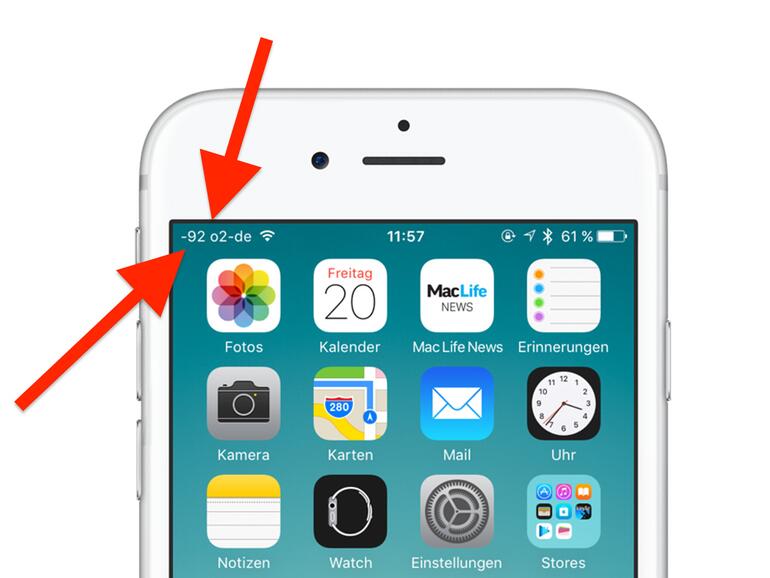


Diskutiere mit!
Hier kannst du den Artikel "So überprüfst du die Signalqualität deines iPhone im Field-Test-Modus" kommentieren. Melde dich einfach mit deinem maclife.de-Account an oder fülle die unten stehenden Felder aus.
Hihi das klappt ja :-) Ich hab hab das beim meinen iphone gemahct und jetz sagt das ich hab -92 telekom lte.
Zurück geht es einfacher: Die Signalpunkte sieht man auch wieder, wenn man auf die Zahl der Feldstärke klickt.
hkaha die erklärn hier so richtig komplizirten weg und du weist wie das richtig eimfach geht :D
Ins Menü bin ich reingekommen, als ich den Aus-Schalter betätigt habe und dann den Homebutton gedrückt habe ist die Homeansicht nicht erschienen. Oder muss der Homebutton länger gedeckt werden?
Oder müssen in den Einstellungen noch irgendwelche Änderungen getroffen werden?
ja hombuttuno richtig lange drücken ich glaub so 10 sekundne oda so
Wie geht der Quatsch jetzt wieder dauerhaft weg?
eimfach auf die zahl tipen wenn dein iphon entspert ist. richtig eimfach :D
"Um wieder die Signalpunkte zu sehen, wiederhole Schritt 1 bis 4 und drücke dann die Home-Taste."
Super! Und wie bekomme ich jetzt noch den Providernamen weg?
iTunes nicht verwenden und Dateien zwischen iPhone und iTunes übertragen: https://www.imobie.de/support/copy-music-from-ipod-to-itunes-on-mac.htm